Giáo án Tin học 7 tuần 26: Phần mềm học tập học toán với Toolkit Math
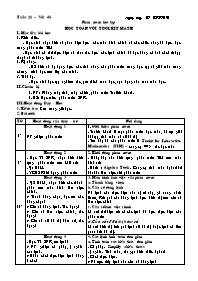
Phần mềm học tập
HỌC TOÁN VỚI TOOLKIT MATH
I. Mục tiêu bài học
1. Kiến thức.
- Học sinh nhận biết và phân biệt được các màn hình chính và các chức năng đã được học trong phần mềm TIM
- Học sinh có thể thực hiện và thao tác được các lệnh chính đã học bằng cả hai cách từ hộp thoại và từ dòng lệnh.
2. Kỹ năng.
- HS hiểu và áp dụng được các tính năng của phần mềm trong học tập và giải toán trong chương trình học trên lớp của mình.
3. Thái độ.
- Học sinh học tập nghiêm túc, yêu thích môn học, vận dụng vào môn toán học.
II. Chuẩn bị
1. GV: Phòng máy tính, máy chiếu, phần mềm Toolkit Math.
2. HS: Đọc trước phần mềm SGK.
Bạn đang xem tài liệu "Giáo án Tin học 7 tuần 26: Phần mềm học tập học toán với Toolkit Math", để tải tài liệu gốc về máy bạn click vào nút DOWNLOAD ở trên
Tuần 26 – Tiết 49 Ngày dạy: 02, 03/3/2010 Phần mềm học tập Học toán với toolkit Math I. Mục tiêu bài học 1. Kiến thức. - Học sinh nhận biết và phân biệt được các màn hình chính và các chức năng đã được học trong phần mềm TIM - Học sinh có thể thực hiện và thao tác được các lệnh chính đã học bằng cả hai cách từ hộp thoại và từ dòng lệnh. 2. Kỹ năng. - HS hiểu và áp dụng được các tính năng của phần mềm trong học tập và giải toán trong chương trình học trên lớp của mình. 3. Thái độ. - Học sinh học tập nghiêm túc, yêu thích môn học, vận dụng vào môn toán học. II. Chuẩn bị 1. GV: Phòng máy tính, máy chiếu, phần mềm Toolkit Math. 2. HS: Đọc trước phần mềm SGK. III. Hoạt động Dạy - Học 1. Kiểm tra: Xen trong giờ học. 2. Bài mới: TG Hoạt động của thày - trò Nội dung 5’ Hoạt động 1 GV gthiệu phần mềm 1. Giới thiệu phần mềm - Tookit Math là một phần mềm học toán, hỗ trợ giải bài tập, tính toán và vẽ đồ thị - Tên đầy đủ của phần mềm là Tookit for Interactive Mathematics (TIM) – công cụ tương tác học toán 7’ Hoạt động 2 - Đọc TT SGK, nhận biết biểu tượng phần mềm trên MH nền - Qs H144 - YCHS Khởi động phần mềm 2. Khởi động phần mềm - Nháy đúp vào biểu tượng phần mềm TIM trên màn hình nền - Nhấn ô Algebra Tools- Công cụ tính toán đại số để bắt đầu làm việc với phần mềm 10’ Hoạt động 3 - QS H145, nhận biết các thành phần trên màn hình làm việc chính. + Thanh bảng chọn, đọc tên các bảng chọn? + Cửa sổ dòng lệnh. Tác dụng? + Cửa sổ làm việc chính, tác dụng? + Cửa sổ vẽ đò thị hàm số, tác dụng? 3. Màn hình làm việc của phần mềm a. Thanh bảng chọn b. Cửa sổ dòng lệnh Gõ lệnh cần thực hiện vào vị trí này, gõ xong nhấn Enter, Kết quả của dòng lệnh được hiển thị trên cửa sổ làm việc chính c. Cửa sổ làm việc chính Là nơi thể hiện tất cả các lệnh đã được thực hiện của phần mềm d. Cửa sổ vẽ đồ thị hàm số Là nơi hiển thị kết quả lệnh vẽ đồ thị hoặc lệnh có liên quan đến đồ thị. 18’ Hoạt động 4 - Đọc TT SGK, tên lệnh? + GV gthiệu cú pháp, ý nghĩa câu lệnh. + Hdẫn cách thực hiện lệnh bằng 2 cách + Kí hiệu phép toán số học trong phần mềm? + YCHS thực hiện VD1 bằng cách nhập trực tiếp lệnh. Quan sát, nhận xét? + YCHS thực hiện VD2 bằng cách sử dụng bảng chọn. Quan sát, nhận xét? + YCHS thực hiện VD3 bằng cách nhập trực tiếp lệnh. Quan sát, nhận xét? + GV quan sát, sửa sai cho HS + Tên lệnh vẽ đồ thị? + GV gthiệu cú pháp câu lệnh, cách thực hiện + YCHS thực hiện VD1 bằng cách nhập trực tiếp lệnh. Quan sát, nhận xét? + YCHS thực hiện VD2 bằng cách sử dụng bảng chọn. Quan sát, nhận xét? + GV quan sát, sửa sai cho HS 4. Các lệnh tính toán đơn giản a. Tính toán các biểu thức đơn giản - Cú pháp. Simplify - ý nghĩa. Tính toán, rút gọn biểu thức đại số - Cách thực hiện. + Gõ trực tiếp lệnh vào cửa sổ dòng lệnh + Vào Algebra\Simplify, gõ biểu thức cần tính tại dòng Expression to Simplify, nhấn OK - Phép toán số học Cộng (+) Nhân (*) Luỹ thừa (^) Trừ (-) Chia (/) - VD Thực hiện tính toán các biểu thức sau bằng 2 cách (1). 1/5+3/4 -> Quan sát nhận xét (2). 5+6.8+7.1 (3). x3+y4+5x3+3y4 IV. Củng cố. (3’) - Cách khởi động phần mềm - Cửa sổ làm việc chính của phần mềm - Lệnh Simplify - Lệnh Plot V. HDHB (2’) - Học bài, thực hành câu a,b phần 7. thực hành Tuần 26 – Tiết 50 Ngày dạy: 05,06/3/2010 Phần mềm học tập Học toán với toolkit Math I. Mục tiêu bài học 1. Kiến thức. - Học sinh nhận biết và phân biệt được các màn hình chính và các chức năng đã được học trong phần mềm TIM - Học sinh có thể thực hiện và thao tác được các lệnh chính đã học bằng cả hai cách từ hộp thoại và từ dòng lệnh. 2. Kỹ năng. - HS hiểu và áp dụng được các tính năng của phần mềm trong học tập và giải toán trong chương trình học trên lớp của mình. 3. Thái độ. - Học sinh học tập nghiêm túc, yêu thích môn học, vận dụng vào môn toán học. II. Chuẩn bị 1. GV: Phòng máy tính, máy chiếu, phần mềm Toolkit Math. 2. HS: Đọc trước phần mềm SGK. III. Hoạt động Dạy - Học 1. Kiểm tra (5’) Kiểm tra trên máy về ? Tính biểu thức 1/8+5/6-92 ? Vẽ đồ thị y=5x+3 2. Bài mới: TG Hoạt động của thày - trò Nội dung 15’ Hoạt động 1 b. Vẽ đồ thị đơn giản - Cú pháp Plot = -Cách thực hiện + Gõ trực tiếp lệnh vào cửa sổ dòng lệnh +Vào Plots\2D\Graph Function Tại Domain interval: Nhập phạm vi trục X Tại Enter Function. Nhập biểu thức chứa X. Nhấn OK - VD. Vẽ các đồ thị sau. (1). Y=2x+1 (2). Y=1/x+3x Chú ý. Thực hiện nhiều lệnh Plot ta có thể vẽ được nhiều đồ thị đồng thời trên cửa sổ vẽ đồ thị 5’ Hoạt động 2 - G.thiệu lệnh Simplify - YCHS thực hiện - HS thực hành, nhận xét 5. Các lệnh tính toán nâng cao a. Biểu thức đại số Lệnh Simplify có thể thực hiện nhiều tính toán phức tạp với các loại biểu thức đại số khác nhau. VD: tính 5’ 5’ G.thiệu lệnh Expand - YCHS thực hiện - HS thực hành, nhận xét? - G.thiệu lệnh Solve - YCHS thực hiện - HS thực hành, nhận xét? b. Tính toán với đa thức - Lệnh Expand: Lệnh triển khai và mở rộng một biểu thức toán học + Thực hiện rút gọn, cộng, trừ, nhân đa thức - Cú pháp: Expand - Cách thực hiện + Gõ trực tiếp lệnh vào cửa sổ dòng lệnh + Vào Algebra\Expand - VD + Rút gọn đơn thức: 2x2y.9x3y2 + Tính 1- (3x2+x-1)+(4x2-4x+5) 2- (x+1)(x-1) c. Giải phương trình đại số - Cú pháp: Solve - Cách thực hiện + Gõ trực tiếp lệnh vào cửa sổ dòng lệnh + Vào Algebra\Solve Equation + Variable: Nhập tên biến P.trình Chọn Exact Solution (Bài giải chính xác) VD GPT a. 2x+1=0 -> solve 2*x+1=0 x b. x2-1=0 -> Solve x*x-1=0 x 5’ - G.thiệu lệnh Make - Y/C HS thực hiện - HS thực hành, nhận xét? d. Định nghĩa đa thức và đồ thị hàm số - Cú pháp: Make - Cách thực hiện + Gõ trực tiếp từ cửa sổ dòng lệnh + Vào Define\Function Name of: Tên hàm số cần định nghĩa U= . Nhập nội dung hàm số Nhấn OK - VD Định nghĩa các hàm số sau P(x)=3x-2 -> Make p(x) 3*x-2 G(x)=2x+1 -> Make g(x) 2*x+1 *. Sau khi định nghĩa có thể dùng các tên hàm số này vào các việc tính toán khác VD. Để vẽ đồ thị Graph p Graph (x+1)*p Để giải phương trình Solve p(x)=0 x 3. Củng cố. (3’) - Lệnh Simplify - Lệnh Expand - Lệnh Solve - Lệnh Clear, Penwidth, Pencolor 4. HDHB (2’) - Học bài, thực hành, đọc bài mới Kớ duyệt:
Tài liệu đính kèm:
 Tuần 26.doc
Tuần 26.doc





